2025-08-11 13:16:03来源:sxtmmc 编辑:佚名
在电脑使用过程中,有时候会遇到系统故障等问题,这时候重装系统就成了很多人的选择。今天,就来快速了解如何使用 u 盘进行 win7 系统的重装。
准备工作
首先,你需要准备一个容量不小于 4gb 的 u 盘,因为 win7 系统镜像文件较大。还要提前从微软官方或正规渠道获取 win7 系统镜像文件,并下载好一键制作 u 盘启动盘的工具,比如老毛桃、大白菜等。
制作 u 盘启动盘
1. 将下载好的一键制作 u 盘启动盘工具打开。
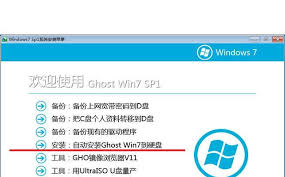
2. 在工具界面中,选择你准备好的 u 盘。
3. 点击开始制作按钮,工具会自动格式化 u 盘并将 win7 系统镜像文件写入 u 盘,这个过程可能需要一些时间,请耐心等待。
设置电脑从 u 盘启动
制作好启动盘后,将 u 盘插入需要重装系统的电脑。然后重启电脑,在开机过程中不断按下对应的启动热键,常见的有 del、f2、f12 等。不同品牌的电脑启动热键不同,你可以在开机时注意屏幕提示。进入 bios 设置界面后,在“boot”选项中,将 u 盘设置为第一启动项,然后保存设置并退出 bios。
重装系统
1. 电脑从 u 盘启动后,进入到 winpe 系统界面。
2. 在这里,你可以看到各种工具选项。找到“安装系统”或类似的选项并点击。
3. 选择 u 盘中存储的 win7 系统镜像文件路径,然后按照提示进行操作。一般会让你选择安装在哪个磁盘分区,如果是新硬盘,需要先进行分区再安装。
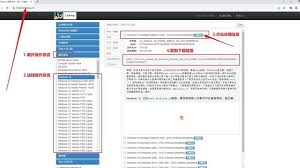
4. 选择好安装位置后,系统会自动开始解压文件并安装,这个过程需要一些时间,期间电脑可能会多次重启。
5. 安装完成后,进入系统设置界面,按照提示设置语言、时间、网络等信息,完成后就可以使用全新的 win7 系统啦。
通过以上步骤,你就能轻松地用 u 盘为电脑重装 win7 系统。重装系统虽然不难,但要注意备份好重要数据,以免丢失造成损失。希望这篇教程能帮助你顺利完成系统重装,让电脑重新焕发生机!

新闻阅读
14.67MB
下载
主题壁纸
14.27MB
下载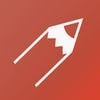
商务办公
19.83MB
下载
系统工具
1022.06KB
下载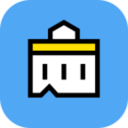
系统工具
26.44MB
下载
系统工具
101.2MB
下载
系统工具
37.05MB
下载
商务办公
71.1MB
下载
系统工具
15.54MB
下载
小说阅读
14.6 MB
下载